
2020-08-05 10:23:33 编辑:匿名
联想ideapad 320-17笔记本是一款2017年上市的娱乐影音笔记本电脑,这款电脑采用了英特尔酷睿第七代i7处理器以及发烧级独立显卡,能够让用户们有着不错的游戏体验,那么联想ideapad 320-17笔记本怎么使用大白菜u盘呢?今天为大家带来联想ideapad 320-17笔记本使用大白菜u盘安装系统的操作步骤。

安装方法:
1、首先将u盘制作成u盘启动盘,接着前往相关网站下载win7系统存到u盘启动盘,重启电脑等待出现开机画面按下启动快捷键,选择u盘启动进入到,选取“【02】大白菜win8 pe标 准 版(新机器)”选项,按下回车键确认,如下图所示:

2、在中选择win7镜像放在c盘中,点击确定,如下图所示:
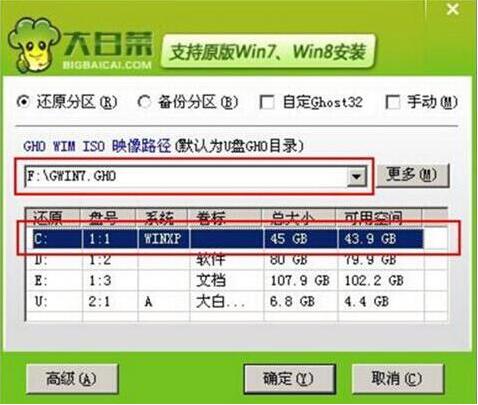
3、此时在弹出的提示窗口直接点击“确定”按钮,如下图所示:

4、随后安装工具开始工作,我们需要耐心等待几分钟, 如下图所示:
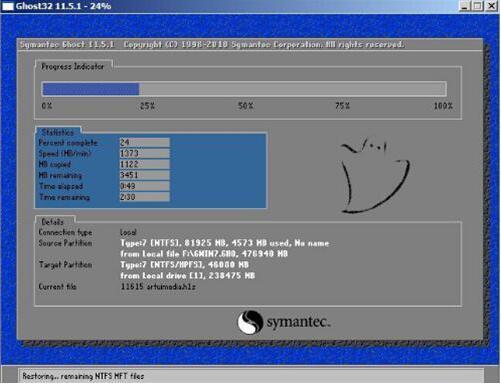
5、完成后,弹跳出的提示框会提示是否立即重启,这个时候我们直接点击立即重启就即可。

6、此时就可以拔除u盘了,重启系统开始进行安装,我们无需进行操作,等待安装完成即可。
联想相关攻略推荐:
联想扬天v330-14笔记本使用大白菜u盘怎么安装win8系统?安装win8系统步骤一览

关于联想ideapad 320-17笔记本使用大白菜u盘的操作步骤就为用户们详细分享到这里了,如果用户们不知道电脑怎么使用大白菜u盘安装系统,可以参考以上方法步骤进行操作哦,希望本篇教程能够帮到大家,更多精彩教程请关注IEfans中文网。